Tiếp nối bài viết hướng dẫn ký điện tử file PDF bằng chữ ký số EFY-CA, hôm nay An Minh Luật chia sẻ +2 cách ký số file Excel bằng Token EFY-CA đơn giản nhất ai cũng làm được. Theo dõi bài viết bên dưới đây:

File Excel yêu cầu ký số điện tử chắc không nhiều đơn vị cần, hầu hết áp dụng vào bảng kê tính lượng, danh sách nhân viên, thống kê sản phẩm,…. Có một nhược điểm khiến ích người sử dụng định dạng file Excel hơn PDF vì dễ dàng sửa đổi thông tin trên file hoặc xóa chữ ký điện tử đi.
Trong lúc thực hiện, nếu gặp khó khăn cần hỗ trợ, vui lòng liên hệ tổng đài chữ ký số An Minh Luật theo Hotline: 0968458575 để được trợ giúp ký số file Excel bằng Token EFY-CA miễn phí nhé.
Xem thêm: Bảng giá chữ ký số EFY-CA Doanh Nghiệp
Xem thêm: Gia hạn chữ ký số EFY-CA khuyến mãi 49%
Tắm Tắt Nội Dung Chính
Video ký số file Excel bằng Token EFY-CA
Clip chia sẻ từ kỹ thuật viên An Minh Luật, hướng dẫn thao tác trên máy tính và ký một file Excel đơn giản. Cam kết rằng 95% người xem có thể thực hiện thành công ngay lần đầu tiên.
Xem nhiều video chia sẻ thú vụ trên kênh Youtube An Minh Luật Tại Đây
1/ ký số file Excel bằng Token EFY-CA (Chọn vị trí)
Trước khi thực hiện phải cài đặt phần mềm Token Manager EFY-CA trên máy tính và đảm bảo chứng thư số EFY-CA còn hạn sử dụng nhé.
Bước 1: Mở file Excel muốn ký số điện tử bằng chữ ký số EFY-CA

Bước 2: Trên thanh công cụ chọn “Insert” (B1) => Chọn “Sign & Certifiate” (B2)
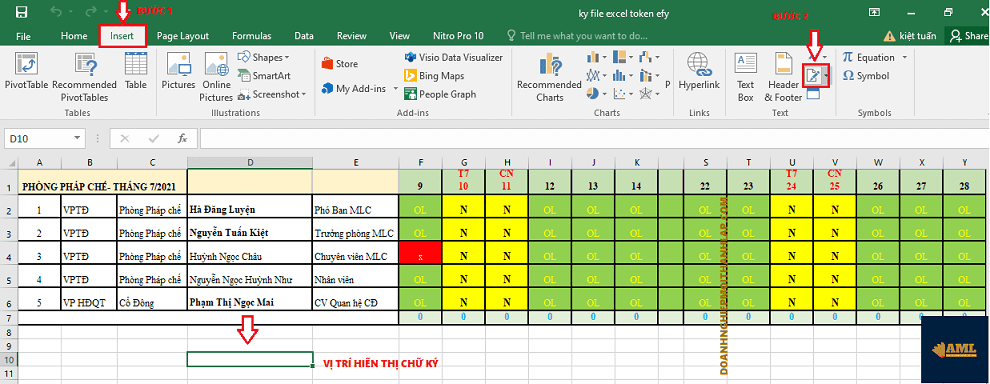
Bước 3: Hộp thoại “Signature Setup” tạo thông tin trên mẫu chữ ký => Nhấn “OK” xác nhận
- B1: Họ và Tên giám đốc (người đại diện doanh nghiệp)
- B2: Tên doanh nghiệp ký xác thực trên file Excel.
- B3: Email liên hệ của doanh nghiệp.
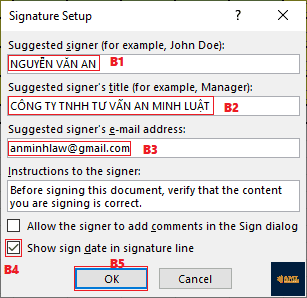
Bước 6: Click đúp vào mẫu chữ ký.
=> Mẫu chữ ký file Excel này tạo ra chỉ chứa thông tin doanh nghiệp, chưa có chữ ký điện tử.
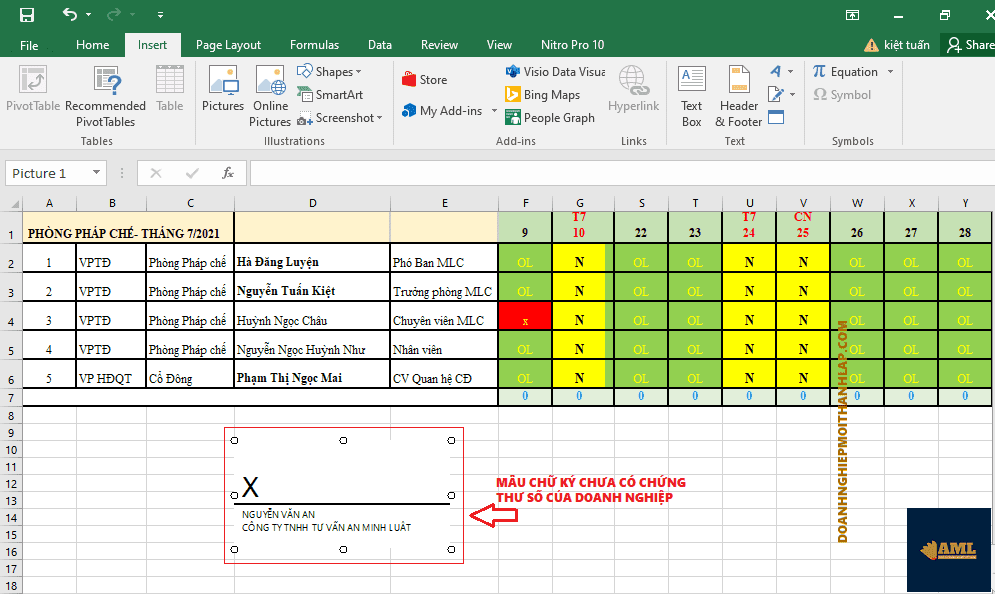
Bước 7: Gõ tên công ty trường thông tin “X” còn trống. Hoặc nhấn “Select Image…” để tải logo công ty/ logo chữ ký/….
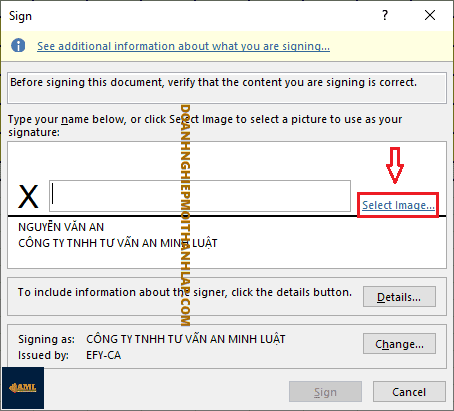
Bước 8: Chọn “From a file“
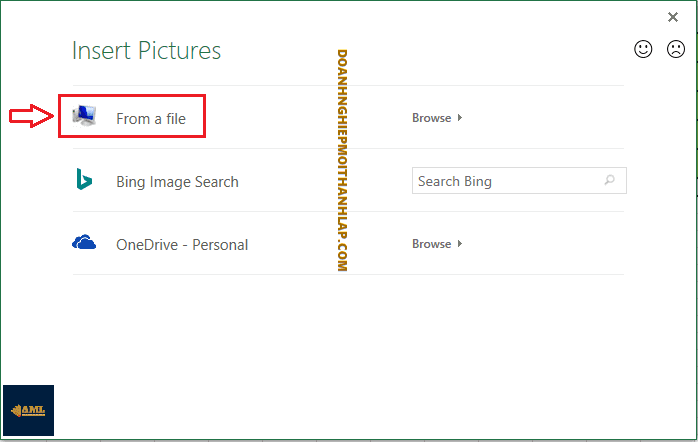
Bước 9: Tìm chọn file logo => nhấn “Select” tải lên
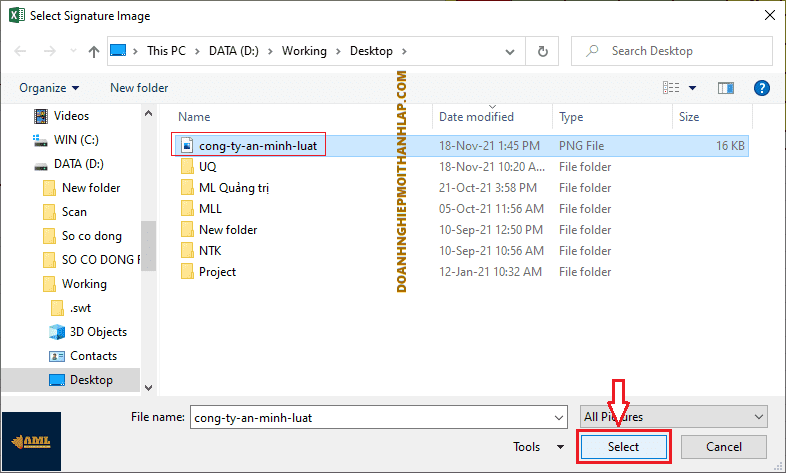
Bước 10: Nhấn “Sign” xác nhận ký số file Excel bằng Token EFY-CA
=> Trước khi ký phải cắm thiết bị USB Token EFY-CA vào máy tính. Kiểm tra chứng thư số có đúng của doanh nghiệp hay không? Nếu không đúng nhấn “Change…” để thay đổi.
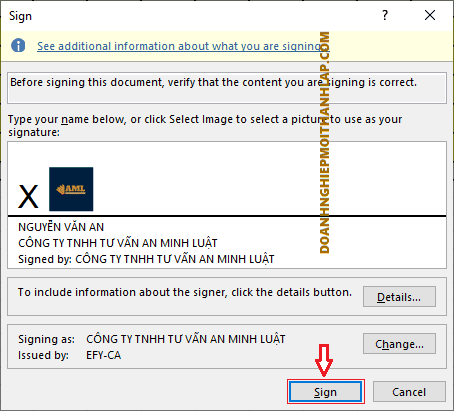
Bước 11: Nhấn “Yes” xác nhận lệnh tạo chữ ký điện tử trên file Excel.
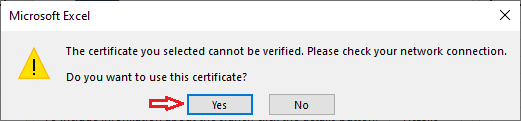
Bước 12: Xác nhận mã PIN, nhập mã PIN chữ ký số EFY-CA đang sử dụng => Nhấn “Đăng nhập“
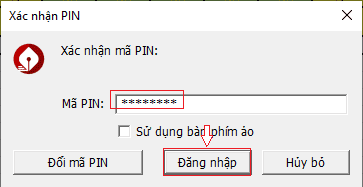
Bước 13: Hộp thoại Signature Confirmation hiển thị => Nhấn “Ok”
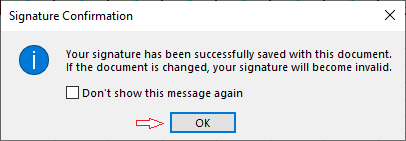
Bước 14: Chữ ký điện tử EFY-CA đã được tạo trên file Excel tại vị trí đã chọn.
=> Lưu ý: trên file hiển thị dòng thông báo màu vàng “Edit Anyway” người dùng tuyệt đối không click vào mục này. Đây là tính năng sửa đổi chữ ký điện tử, khi click vào thì chữ ký bị mất đi phải thao tác lại từ đầu.
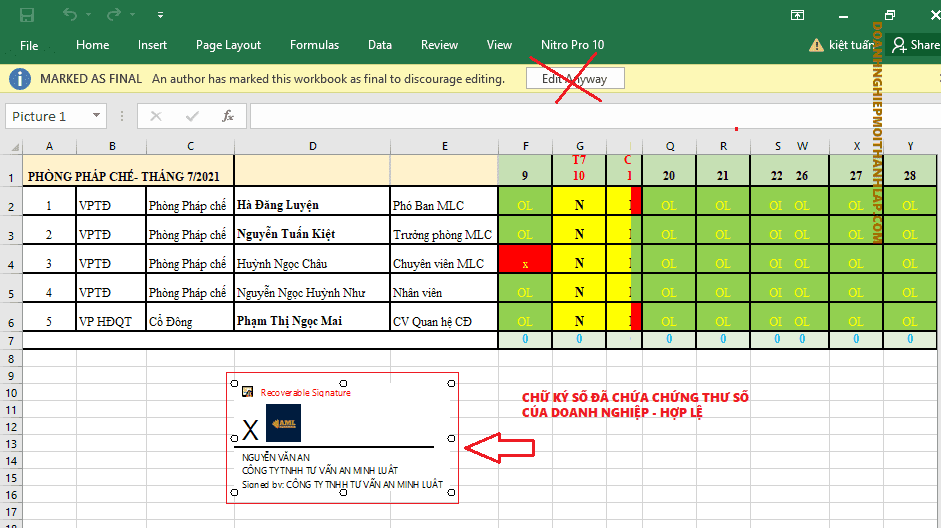
=> Muốn kiểm tra thông tin chứng thư số EFY-CA trên file Excel, người dùng click đúp vào chữ ký để chuyển sang hộp thoại mới.
Bước 15: Nhấn “View…” để show thông tin.
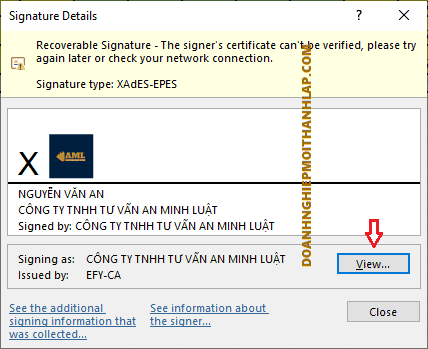
=> Thông tin cần quan tâm bao gồm: tên doanh nghiệp, nhà cung cấp chứng thư số, thời hạn sử dụng chứng thư số efy-ca,…

=> Như vậy cách ký số file Excel bằng Token EFY-CA (hiển thị chữ ký điện tử trên file) rất đơn giản phải không? Đây là cách thông dụng và An Minh Luật khuyến khích người dùng thực hiện.
=> Ngoài ra có một số người dùng ký điện tử trên file Excel bằng cách ẩn chữ ký trên File (tính thẩm mỹ) cách này thực hiện như thế nào? Mời mọi người theo dõi tiếp bên dưới đây:
2/ ký file Excel bằng Token EFY-CA (Ẩn chữ ký)
2.1) Cách ký số File Excel bằng chữ ký số EFY-CA
Bước 1: Click chọn “File“
=> Không cần lick chuột vào vị trí trên file Excel
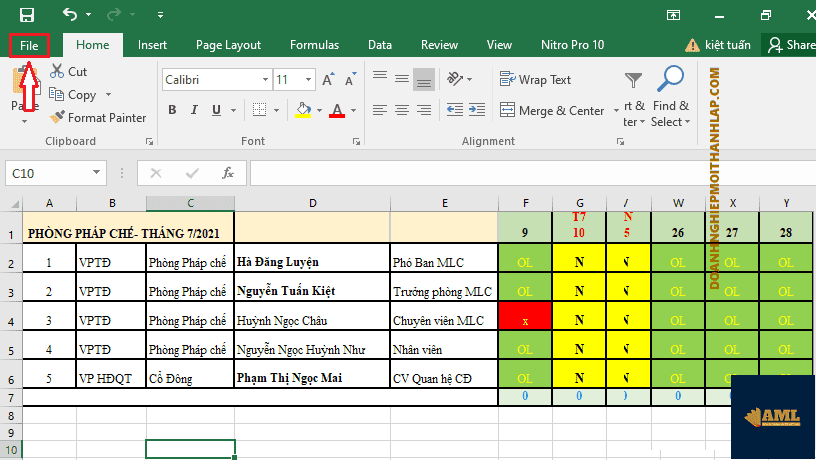
Bước 2: Click chọn “Info” => tiếp theo tìm đến mục “Protect Workbook…“
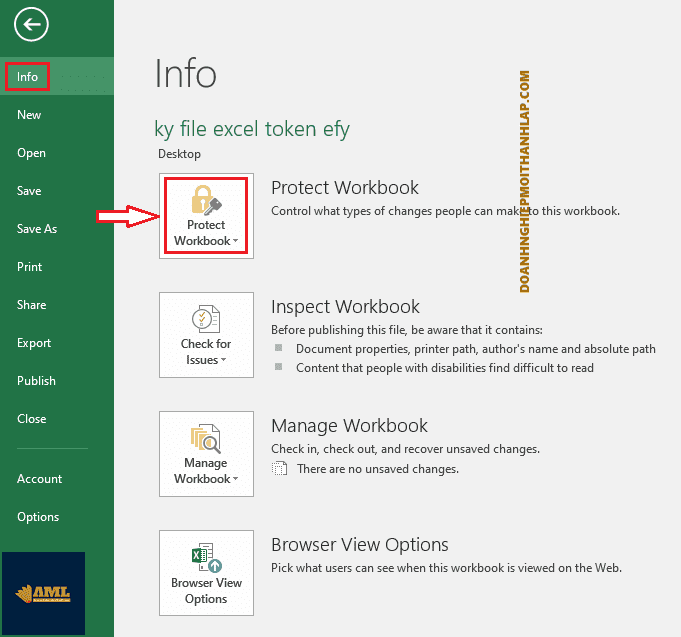
Bước 3: Click vào dấu mũi tên => chọn “Add a Digital Signature“
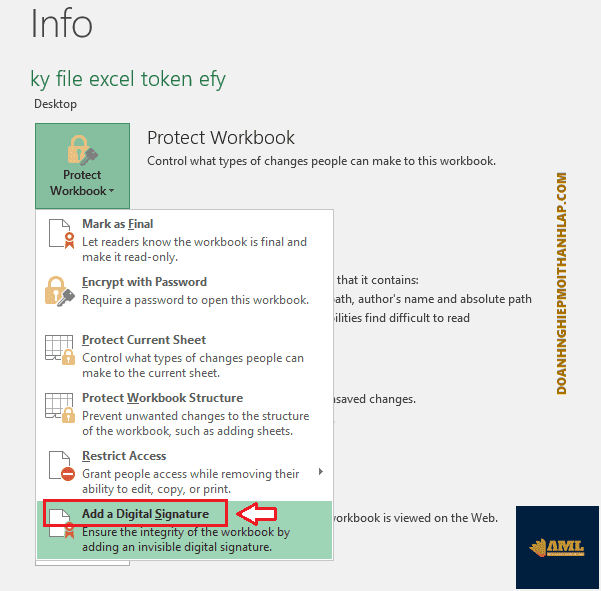
Bước 4: Tại hộp thoại “Sign” click vào “Commitment Type” sau đó chọn “Approved document“
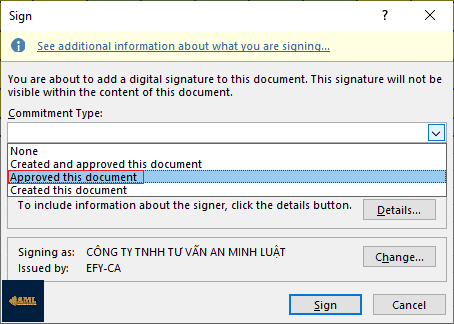
Bước 5: Nhấn “Sign” thực hiện lệnh ký số file Excel bằng Token EFY-CA
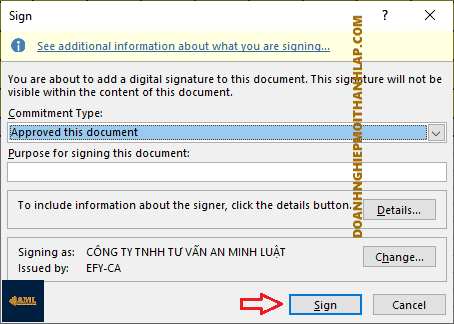
Bước 6: Nhấn “Yes” xác nhận
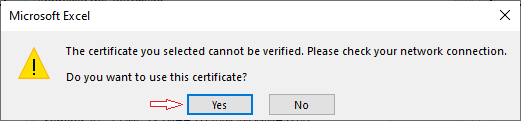
Bước 7: Nhấn “OK“

Bước 8: Click vào “View Signatures…” để view chữ ký điện tử trên file Excel vừa ký.

Bước 9: Bên phải mà hình hiển thị cột “Signatures” có tên doanh nghiệp.
=> CÔNG TY TNHH TƯ VẤN AN MINH LUẬT: tên doanh nghiệp (chứng thư số)
=> 11/18/2021: ngày ký số lên file Excel
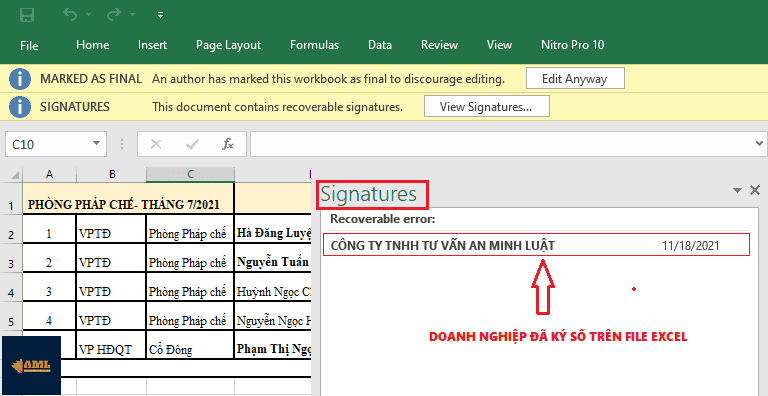
2.1) Kiểm tra chữ ký điện tử EFY-CA trên file Excel
Bước 1: Click vào mũi tên sau đó chọn “Signature Details…“

Bước 2: Click chọn “View…“
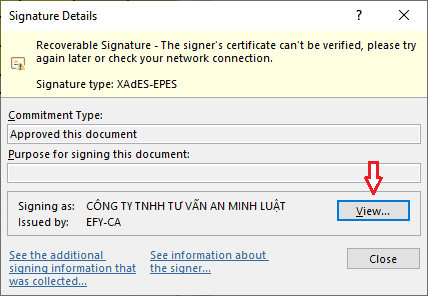
Bước 3: Thông tin hiển thị chứng thư số.
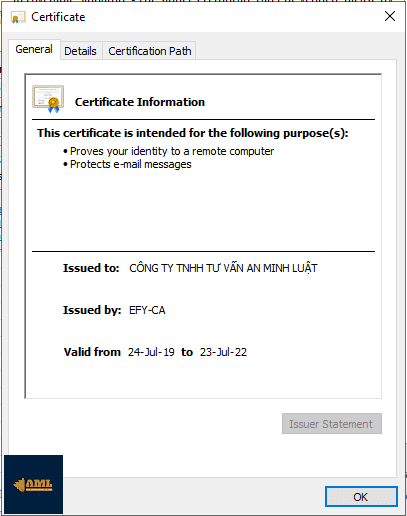
=> Người dùng muốn xóa chữ ký điện tử trên file Excel chọn “Remove Signature…“
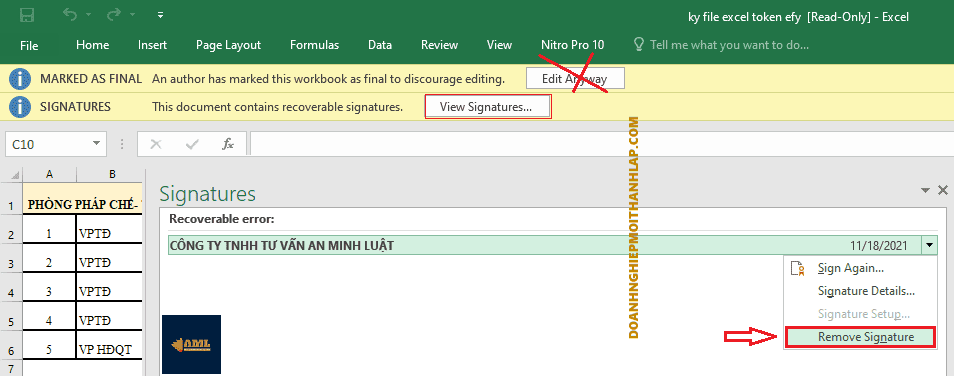
=> Nhấn “Yes” xác nhận gỡ chữ ký điện tử trên file Excel
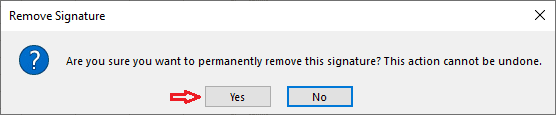
=> Nhấn “OK” xác nhận
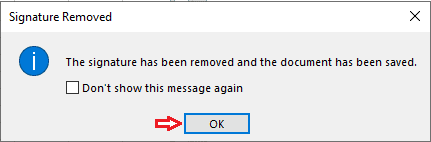
Lời kết
Như vậy +2 cách ký số file Excel bằng Token EFY-CA thật đơn giản phải không nào? Hy vọng rằng bài viết này sẽ giúp ích được mọi người. Nếu thấy hay hãy lưu lại và chia sẻ đến nhiều người biết hơn. Xin chào và hẹn gặp lại trong những bài viết tiếp theo.
